هل تريد معرفة كيفية رفض الوصول المباشر إلى الصور على ملقم IIS؟ في هذا البرنامج التعليمي، نحن ذاهبون إلى تكوين ملقم IIS لمنع الوصول المباشر إلى الصور على موقع الويب الخاص بك.
• Windows 2012 R2
• Windows 2016
• Windows 2019
في المثال الخاص بنا، يستضيف ملقم IIS موقع ويب WWW.GAMEKING.TIPS.
قائمة المعدات
يعرض القسم التالي قائمة المعدات المستخدمة لإنشاء هذا البرنامج التعليمي.
كمعاون أمازون ، أكسب من المشتريات المؤهلة.
ويندوز البرنامج التعليمي:
في هذه الصفحة، نقدم وصولاً سريعاً إلى قائمة برامج Windows التعليمية.
البرنامج التعليمي IIS – منع الوصول المباشر إلى الصورة
الوصول إلى موقع إعادة كتابة URL وتحميل حزمة التثبيت.

تنفيذ التثبيت إعادة كتابة URL.

بدء تشغيل التطبيق المسمى: إدارة IIS.

في تطبيق إدارة IIS، حدد موقع ويب الخاص بك.
في الجزء الأيمن من الشاشة، قم بالوصول إلى الخيار المسمى: إعادة كتابة عنوان URL.

في الجزء العلوي الأيسر من الشاشة، انقر على خيار إضافة قاعدة.

على القواعد الواردة، قم بإنشاء قاعدة فارغة جديدة.

لمنع الوصول المباشر إلى الصور، استخدم التكوين التالي:
هنا هو التكوين لدينا.

في منطقة الشروط، انقر على الزر إضافة واستخدم التكوين التالي:
تغيير تكوين النمط إلى موقع الويب الخاص بك.
انقر على زر موافق.

على سبيل المثال، إليك ملخص الشروط.
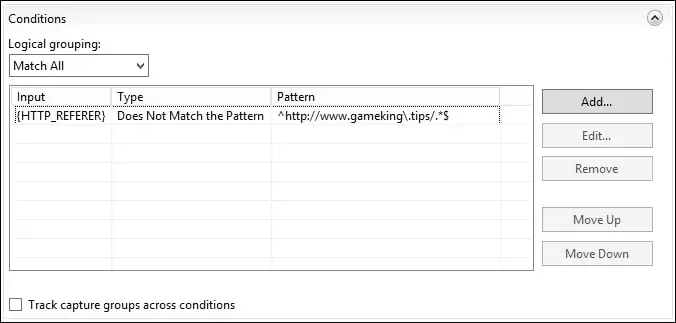
في ناحية الإجراء، قم بتكوين خطأ مخصص لمنع الطلب.
في الجزء العلوي الأيسر من الشاشة، انقر على خيار تطبيق

في مثالنا، سيحظر خادم IIS الوصول المباشر إلى الصور على موقعنا.
من كمبيوتر بعيد، افتح المستعرض وحاول إجراء وصول مباشر إلى صورة.
في مثالنا، تم إدخال عنوان URL التالي في المستعرض:
• http://www.gameking.tips/test1.jpg
سيرفض ملقم IIS الوصول ويعرض رسالة خطأ.
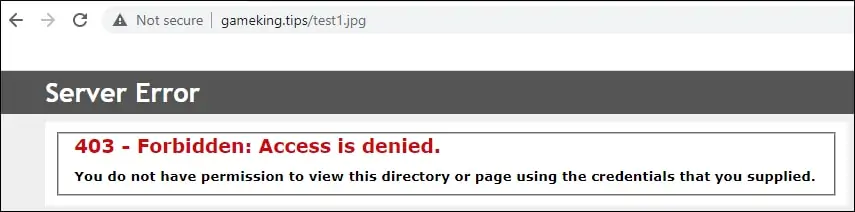

هنا هو إخراج الأمر.
تهنئه! تكوين ملقم IIS لرفض الوصول المباشر إلى الصور.
